6 načinov za povezovanje zaslona telefona z računalnikom ali prenosnikom
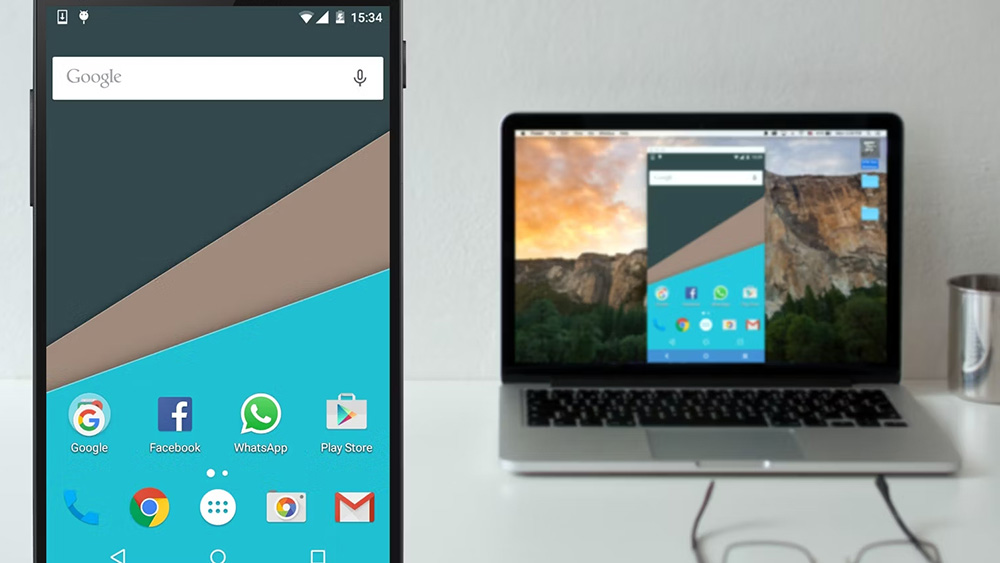
- 804
- 117
- Felipe McCullough
Potreba po oddajanju slike iz mobilne naprave v računalnik se lahko pojavi iz različnih razlogov. Na primer, za nekatere naloge prikaza pametnega telefona ni dovolj, uporabnik pa mora prikazati sliko na velikem zaslonu ali pa je naprava poškodovana, zato je gledanje vsebine na njej neprijetno.
Povezava zaslona telefona z računalnikom lahko izvedete na več načinov z uporabo programskih orodij Wired (prek USB v načinu odpravljanja napak) in brezžičnega (Wi-Fi, Bluetooth). Razmislite, kako pravilno izvajati oddajo iz mobilne naprave na monitor računalnika ali prenosnika.
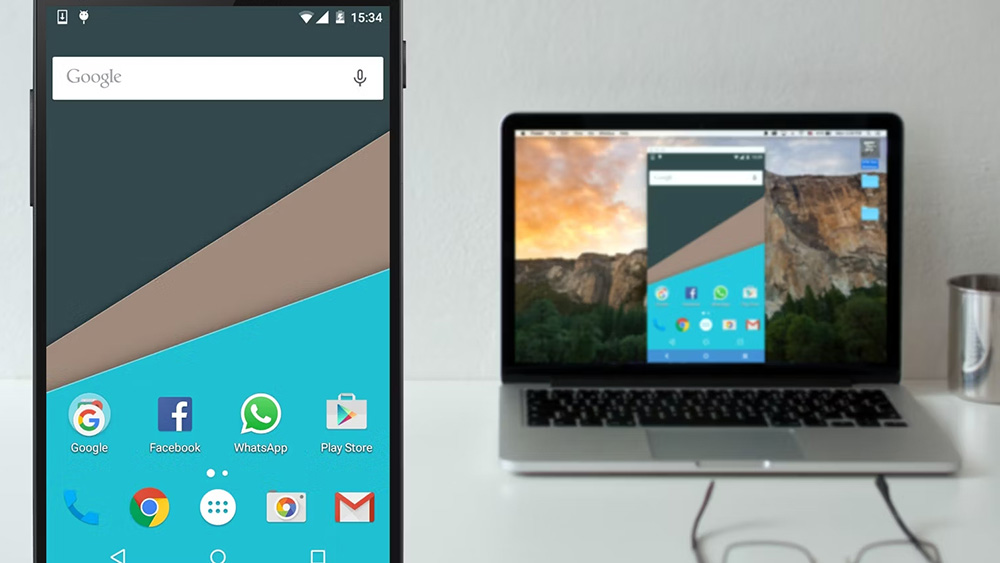
Povezava z Windows
Vgrajena sistemska orodja vam omogočajo, da sliko s telefona predvajate na prenosnik ali računalnik brez dodatnih aplikacij tretjih razvijalcev. Zahvaljujoč tehnologiji Miracast so naprave neposredno povezane (ne smejo biti daleč drug od drugega), zato povezovanje z eno omrežje Wi-Fi ni obvezno.
V sistemu Windows 10 izvajamo naslednja dejanja:
- Najdemo v meniju "Start" v računalniku "Connect" ("Project"), pojdite na nastavitve funkcije prek "Parametri" - "System" - "Projekcija v tem računalniku";
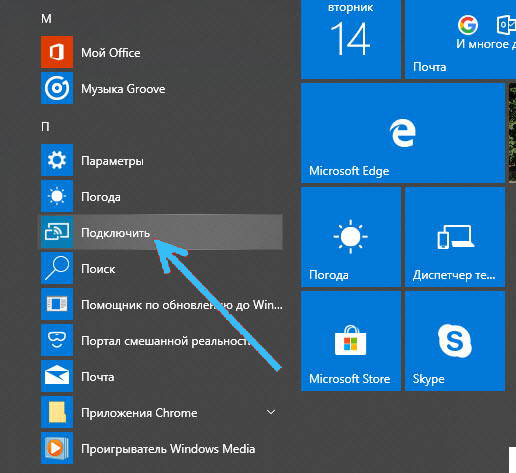
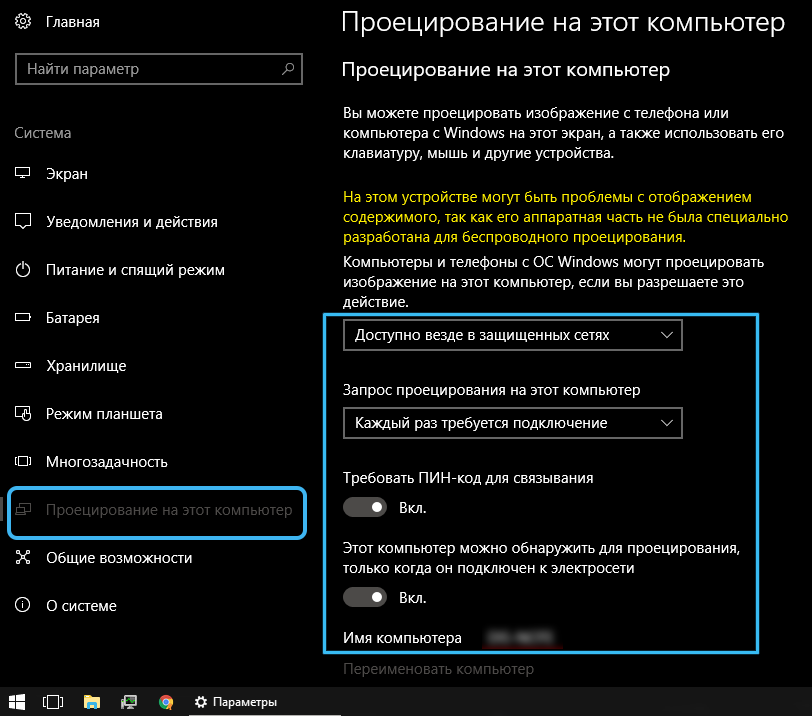

- Če je možnost neaktivna, morate dati ustrezno ločljivost ("dodatne komponente" - "Dodaj komponento" - "Brezžični prikaz" - "Namestitev"), v nastavitvah lahko za vezavo naprave uporabite tudi kodo PIN;
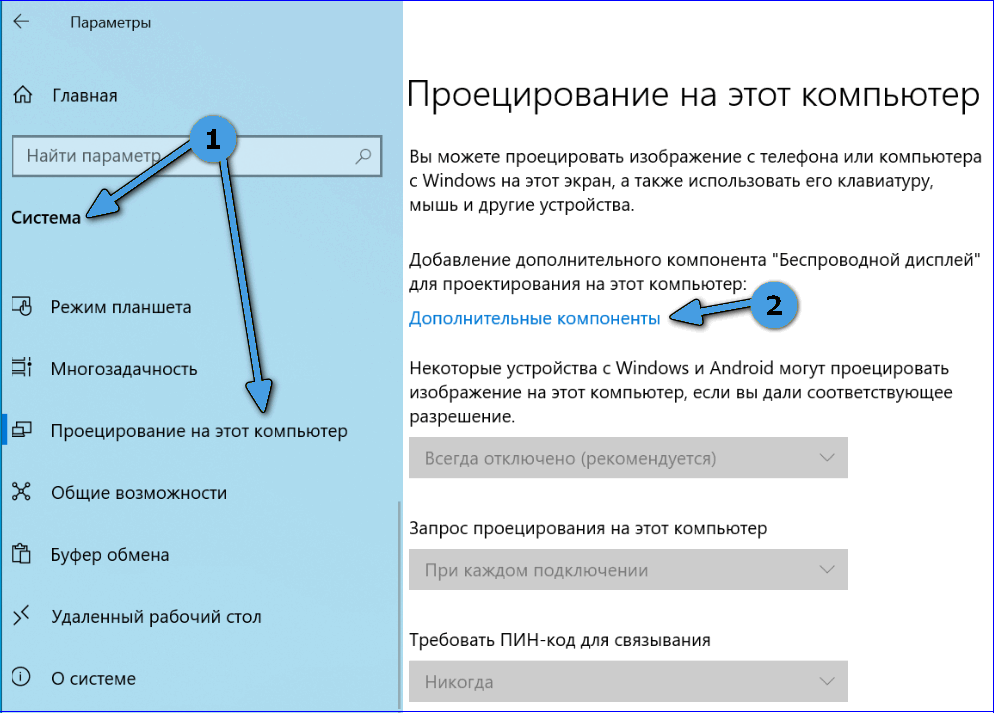
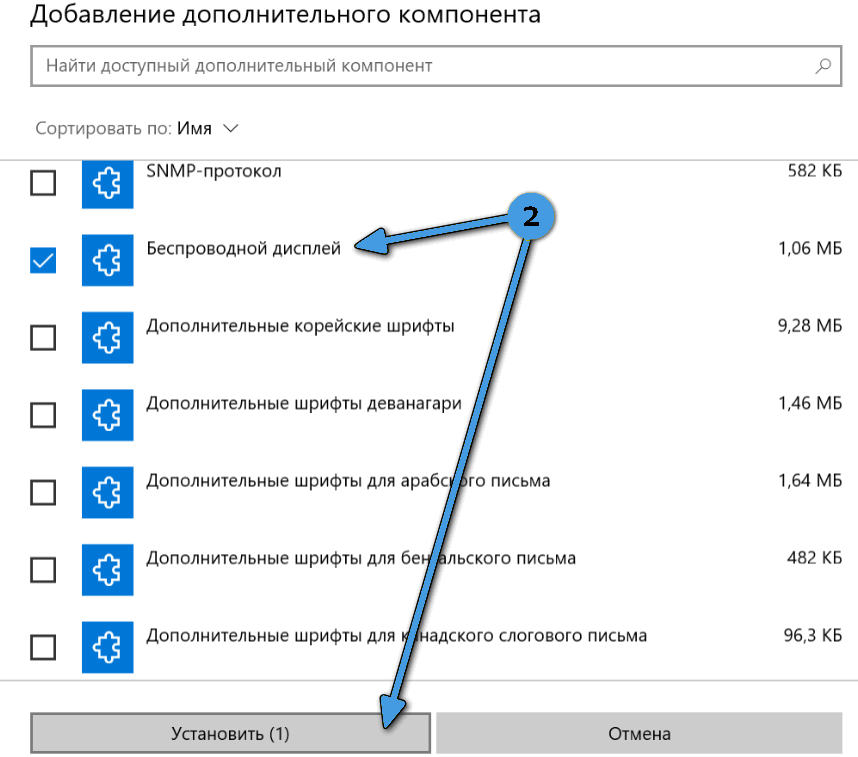
- Če informacije o pripravljenosti za povezovanje, gremo z orodjem na pametnem telefonu - možnost »oddaja« (»oddaja«) aktiviramo z ikono brezžične projekcije iz zavese za obvestilo ali nastavitev (v razdelku povezave);
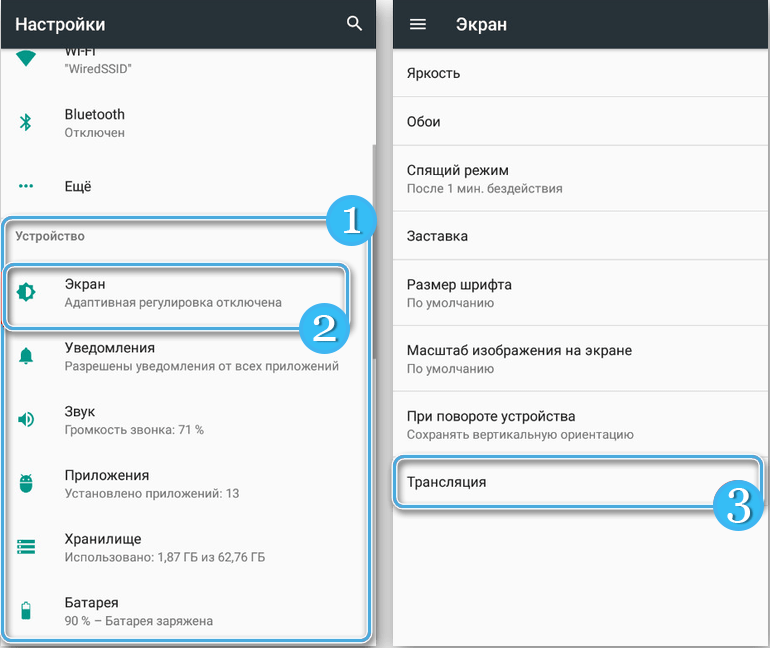
- Izberite želeno napravo in namestite povezavo, po nekaj sekundah bo postopek projekcije zagnan.
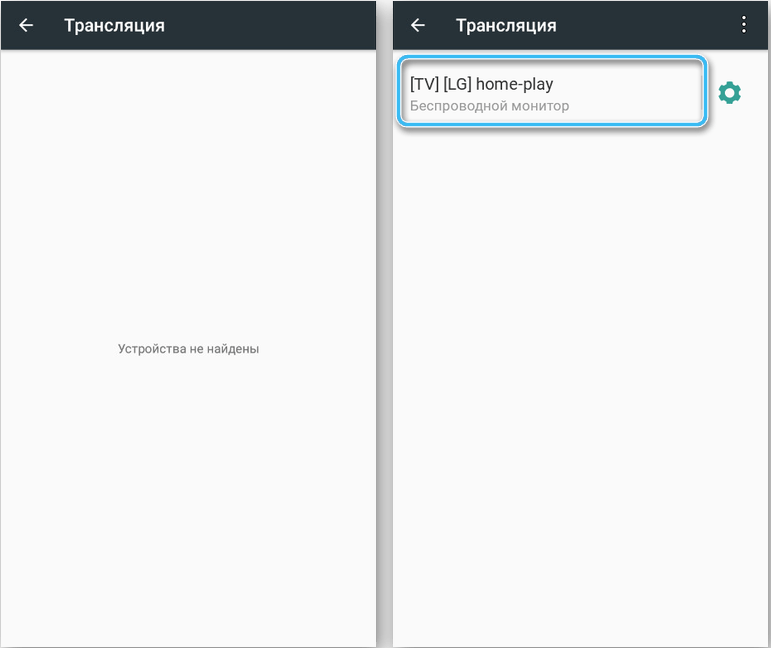
Prek USB
S pomočjo ožičene povezave s posebno programsko opremo je mogoče s posebno programsko opremo prenesti sliko zaslona telefona, ki je predhodno aktivirala način odpravljanja napak za USB. Kot primer uporabljamo aplikacijo MyphoneExplorer in korak za korakom razmislimo, kako premakniti zaslon iz telefona v računalnik:
- Gremo na nastavitve mobilne naprave in se odpravimo na razdelek "v telefonu" ("moj telefon" ali dr., odvisno od modela in lupine pametnega telefona);
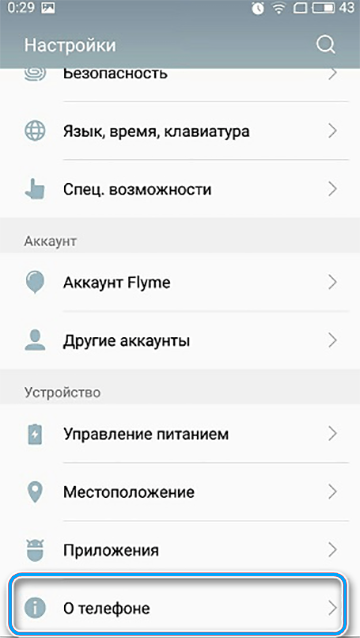
- Kliknite sedemkrat v točki "številka montaže" (lahko je v pododdelku "pogoj"), da se odpravite v način razvijalca;
- Potrdite dejanje gesla v zahtevi;
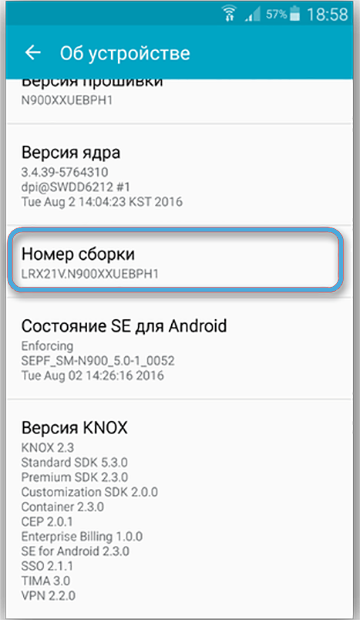
- V razdelku "Sistem" je zapustil telefon in poiščite pododdelek "za razvijalce", aktivirajte "odpravljanje napak z USB" tako, da preklopno stikalo preklopite v aktiven položaj;
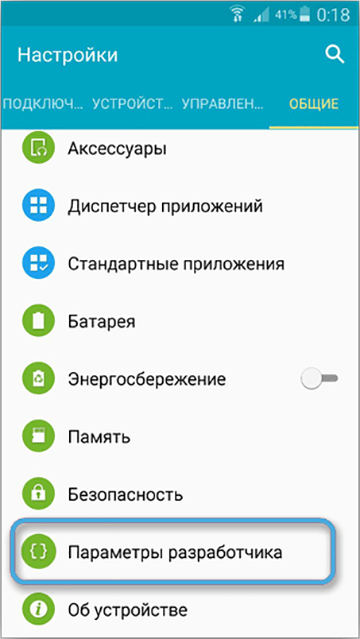
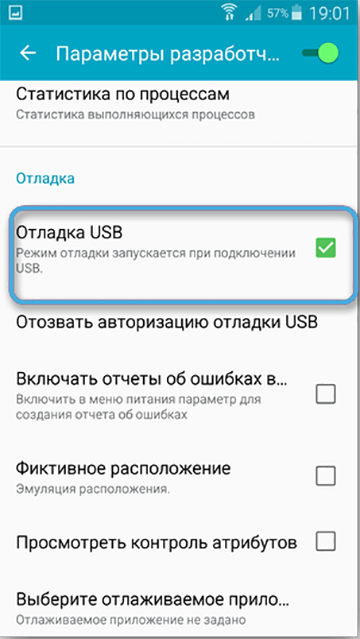
- Prenesite z GooglePlay aplikacijo MyphoneExplorer na pametnem telefonu in na namizni različici programske opreme s spletnega mesta razvijalcev;
- Zaženite programsko opremo v računalniku in telefonu, naprave povežite s kablom USB;
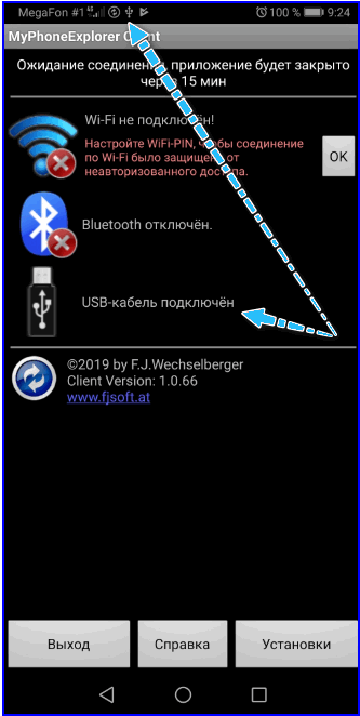
- V prvi povezavi vnesite uporabniško ime, nato pa "datoteko" - "Connect", naslednje za konjugacijo, samo zaženite programsko opremo in naprave povežite s kablom;
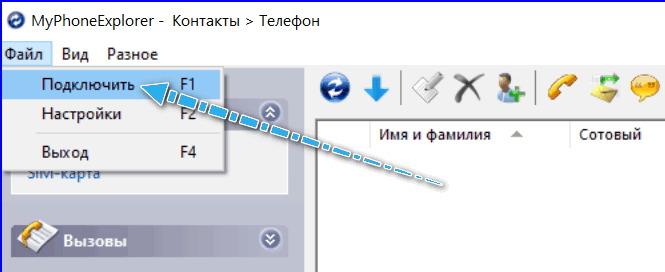
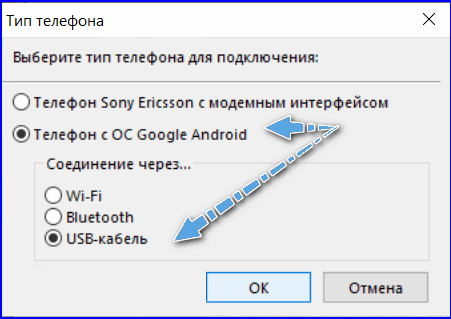
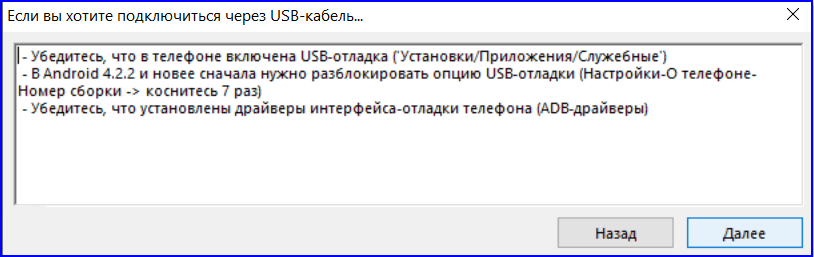
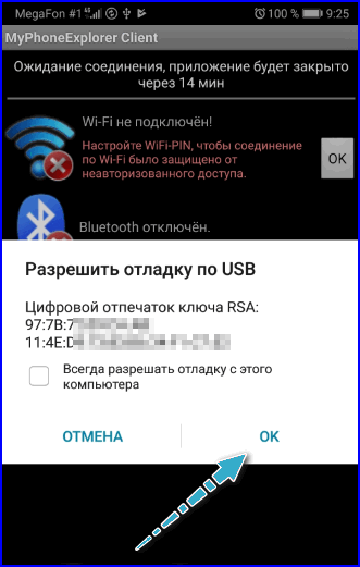
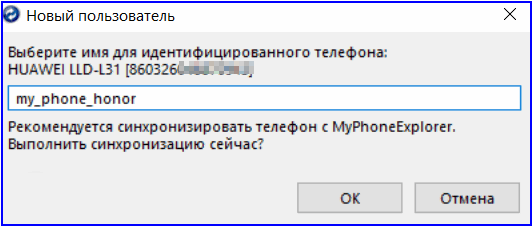
- Na zavihku "Razno" v programu izberite "Zrcaljenje zaslona";
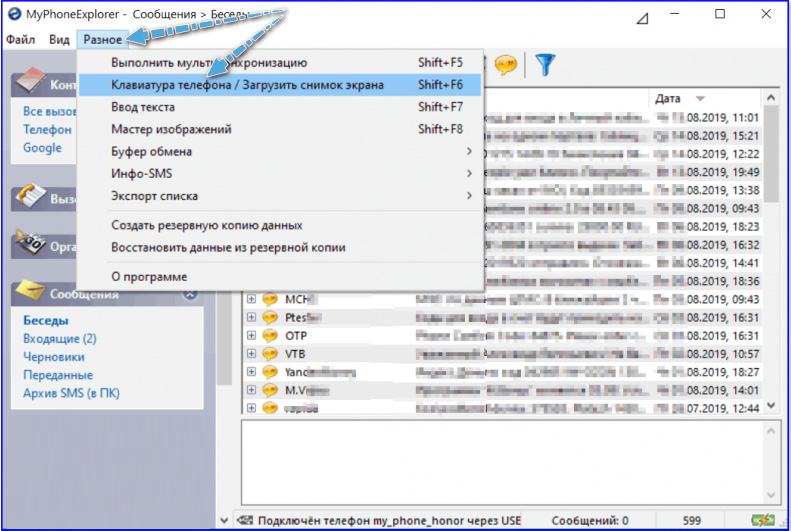
- Slika z zaslona pametnega telefona bo prikazana v novem oknu.
Podobne aplikacije delujejo na istem načelu. MyphoneExplorer zagotavlja interakcija naprav tako prek kabla USB kot z Wi-Fi ali Bluetooth, za katero izberemo metodo povezave v nastavitvah programa.
S pomočjo brskalnika
Funkcija oddajanja je izvedena v opazovalcu Google Chrome. Če ga želite uporabiti, boste morali izvesti naslednja dejanja:
- Z računalnikom se povežemo z Wi-Fi ali USB;
- Kliknite tri točke v zgornjem desnem kotu brskalnika in izberite možnost "Oddajanje";
- Začelo se bo iskanje povezanih naprav, po katerem se bo na zavihku Novi stolpci prikazal zaslon mobilne naprave.
Alternativna možnost je uporaba razširitev za Google Chrome in brskalnike, ki temeljijo na Chromiju, ki podpira namestitev iz trgovine Chrome.
Kako prenašati sliko iz telefona v prenosnik ali računalnik s pomočjo razširitve za Vysor:
- Namestite Chrome Vysor v Google Chrome;
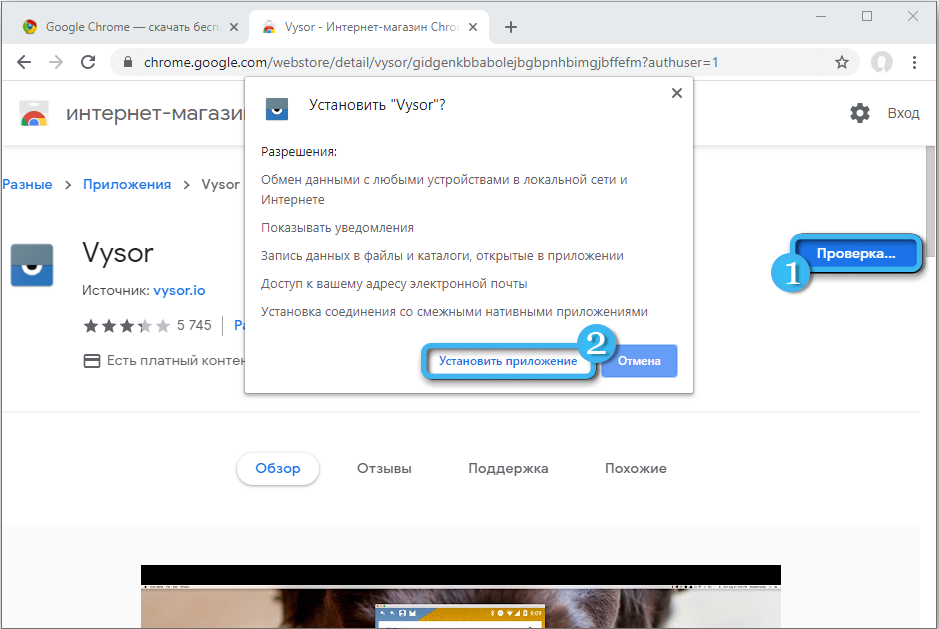
- Prenesite iz trgovine na Android in zaženite aplikacijo Vysor;
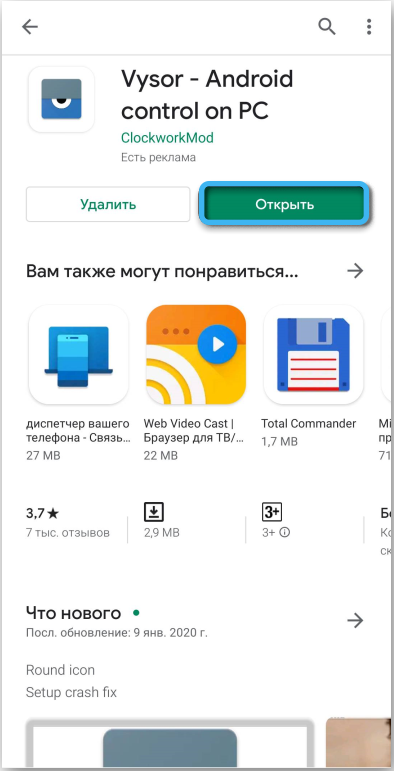
- Način odpravljanja napak aktiviramo z USB na mobilni napravi in se povežemo s kablom;
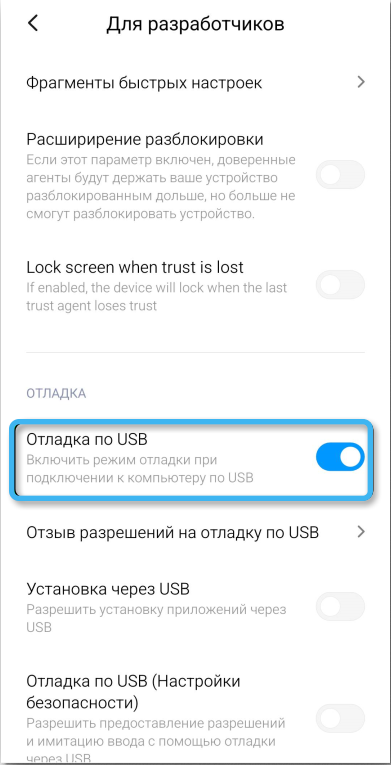
- V namizni različici klik "Najdi naprave" in izberite naš telefon;
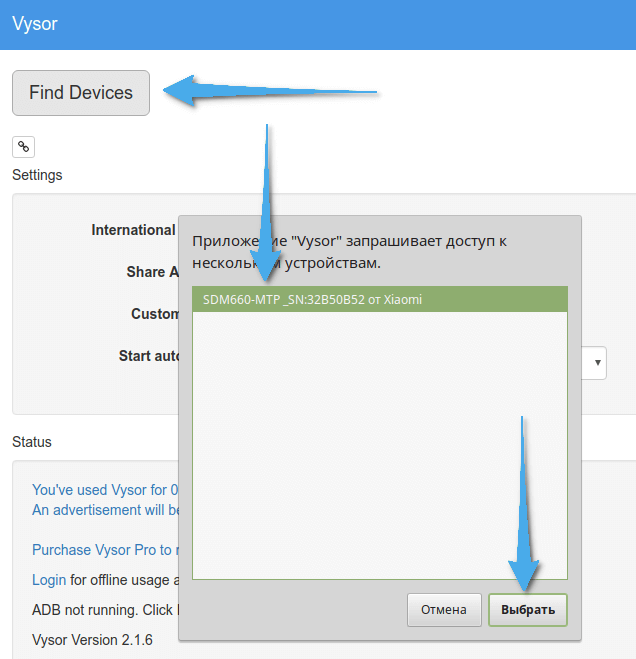
- Na pametnem telefonu omogočamo odpravljanje napak USB;
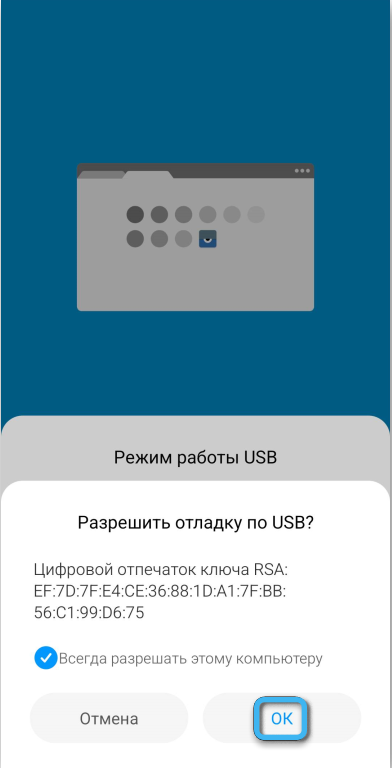
- Aplikacija bo obvestila povezavo z ustreznim obvestilom v računalniku in pametnem telefonu, kliknite V redu, po katerem bo mogoče nadzorovati telefon s širitvijo na računalniku.
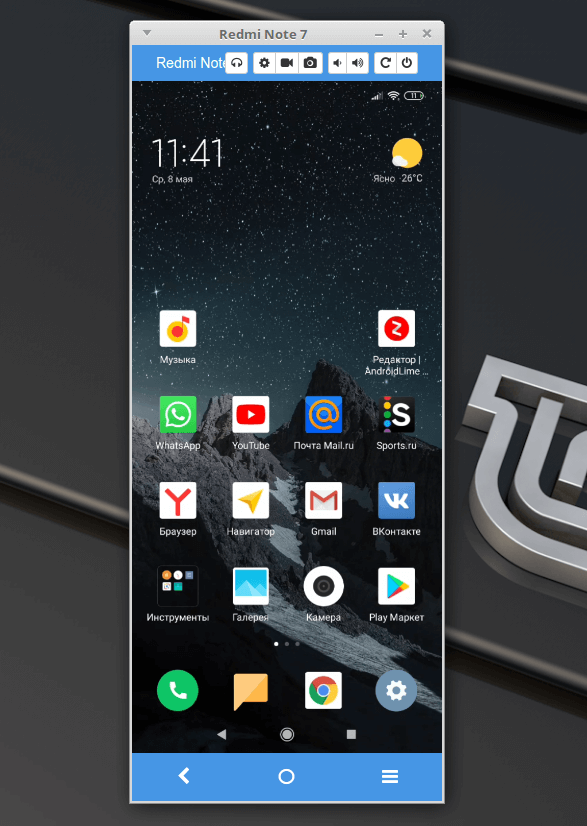
S pomočjo brskalnika in aplikacije
Druga metoda pomeni uporabo brskalnika skupaj z aplikacijo na pametnem telefonu. Razmislite o primeru zasedbe zaslona:
- Aplikacijo Screencast namestimo v napravo Android prek Google Play, zaženite, pritisnemo, pritisnemo ustrezen gumb za zagon dela in potrdite dejanje;
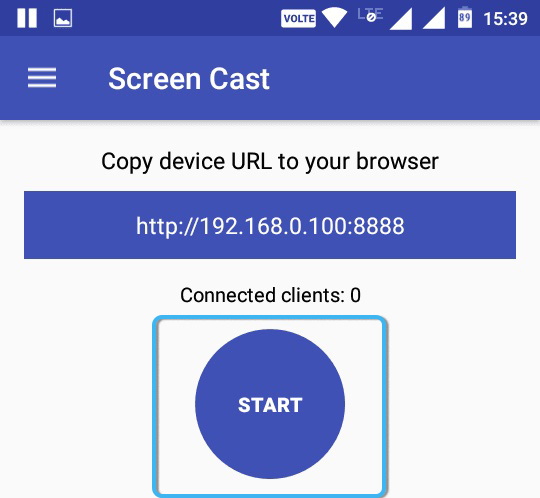
- Povezava z naslovom IP (v bloku stanja) je vnesena v naslovno vrstico brskalnika v računalniku, tako da se slika iz zaslona mobilne naprave prikaže na zaslonu računalnika ali prenosnika;
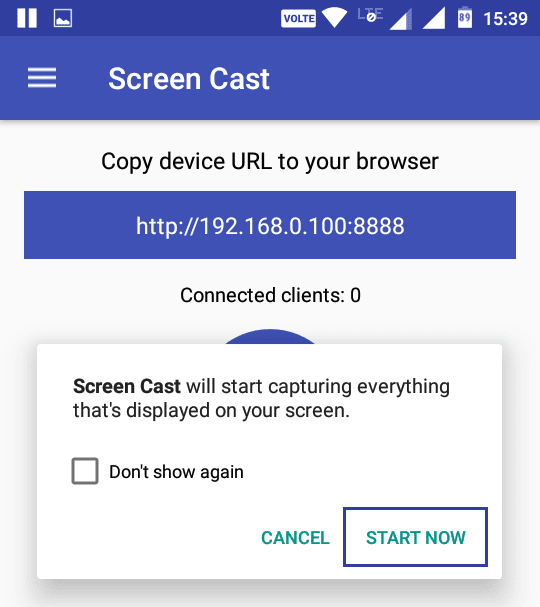
- Na pametnem telefonu dovolimo povezavo, nato pa se bo po nekaj sekundah oddaja zaslona pametnega telefona začela z računalnikom.
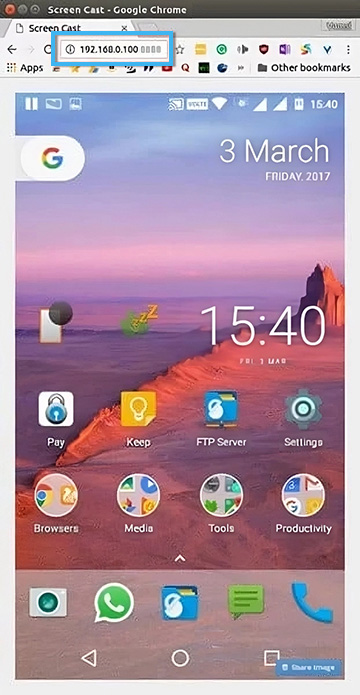
Skozi wi-fi
Z omrežjem Wi-Fi in aplikacijo za pametni telefon je prenos slike iz mobilnega na računalniško napravo še lažje. Uporabite lahko zgornje programe MyphoneExplorer, Android zaslon ali drugo programsko opremo (izberite želeno metodo povezave). Odlična možnost je aplikacija Air Droid, ki omogoča oddajanje slike z zaslona telefona, pa tudi nadzor mobilne naprave iz računalnika in prenos podatkov. Za obe napravi je namenjena uporabi enega računa.
Razmislite, kako narediti zaslon telefona na prenosnem računalniku ali računalniku na primeru Airdroid:
- Na začetku naložimo Airdroid na pametni telefon, na začetku kliknemo "Register" (registracijo se lahko izvede tudi prek spletnega vmesnika), izpolnite vrstice z uvedbo e-pošte, prijave in naslova gesla, potrdite registracijo;
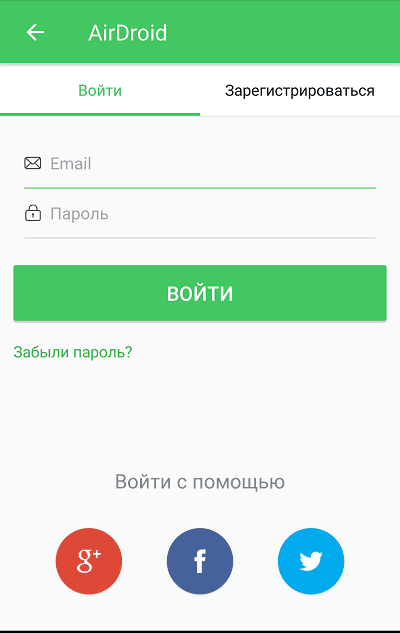
Pomembno. Podatki, vneseni v telefon in računalnik, se morajo ujemati.
- Z prijavo v obeh napravah vklopimo dovoljenje za nadzor pametnega telefona in preskočimo postopek optimizacije baterije;
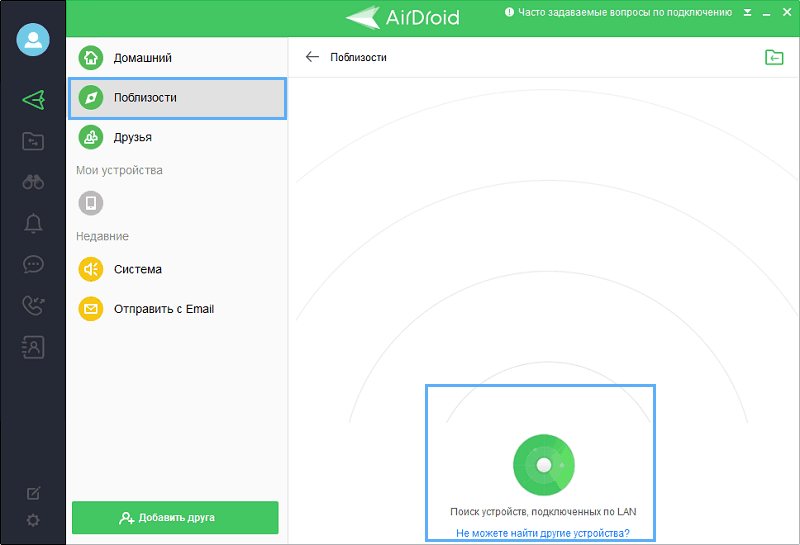
- Vklopimo možnost "ScreenMirroring", aktiviramo "ogledalo" v računalniku in pričakujemo povezavo.
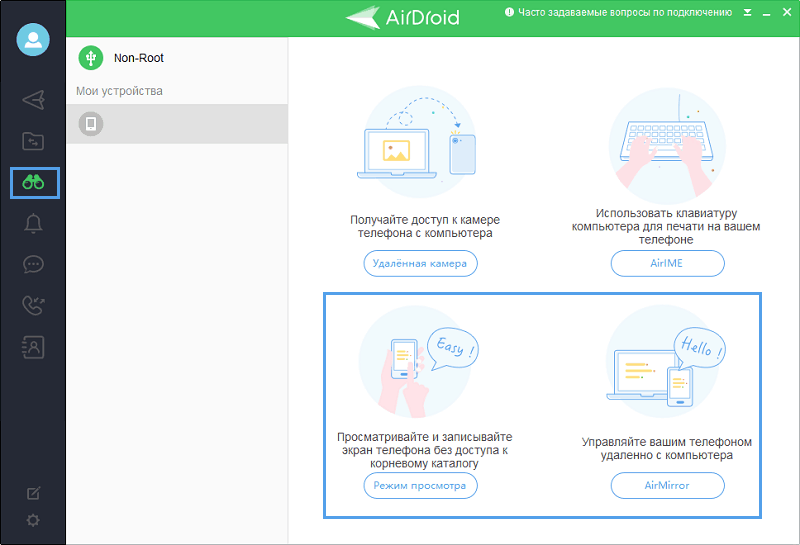
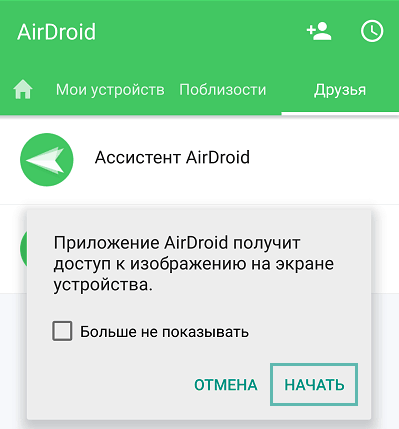
Ta dejanja vam omogočajo, da dobite sliko s pametnega telefona brez možnosti nadzora. Če želite aktivirati daljinski upravljalnik, boste morali dobiti koren.
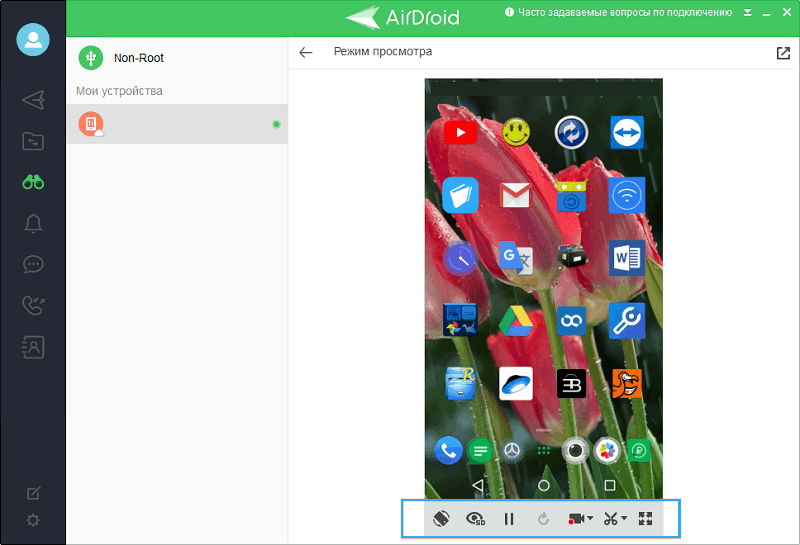
Z uporabo TeamViewer
Druga možnost za ogled vsebine pametnega telefona na zaslonu prenosnika ali računalnika je uporaba programa za nadzor QuickSuport TeamViewer. Programska oprema omogoča dostop do zaslona na kateri koli napravi. Če želite predvajati zaslon pametnega telefona, se morate povezati z internetom, namestiti odjemalca v računalnik in aplikacijo Android. Konjugacija se izvaja na naslednji način:
- Namestite aplikacijo na pametni telefon, zaženite;
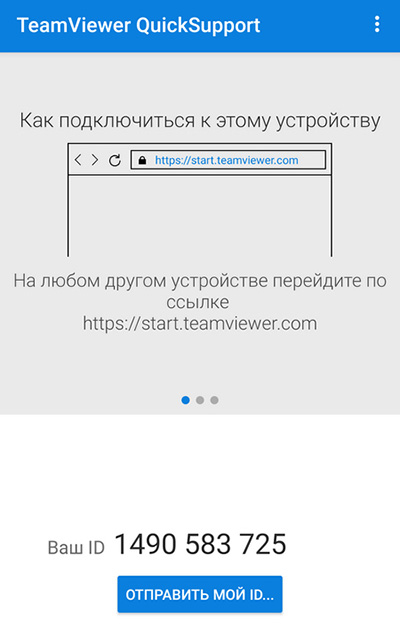
- Za računalnik namestimo tudi različico TeamViewer za računalnik;
- V programu v računalniku vnesemo identifikator mobilne naprave v polje "ID Partner" (poglejte v aplikacijo za pametni telefon), pritisnete gumb "Connect";
- V telefonu dovoljujemo povezavo, po kateri bo slika z mobilnega zaslona na voljo v računalniku.
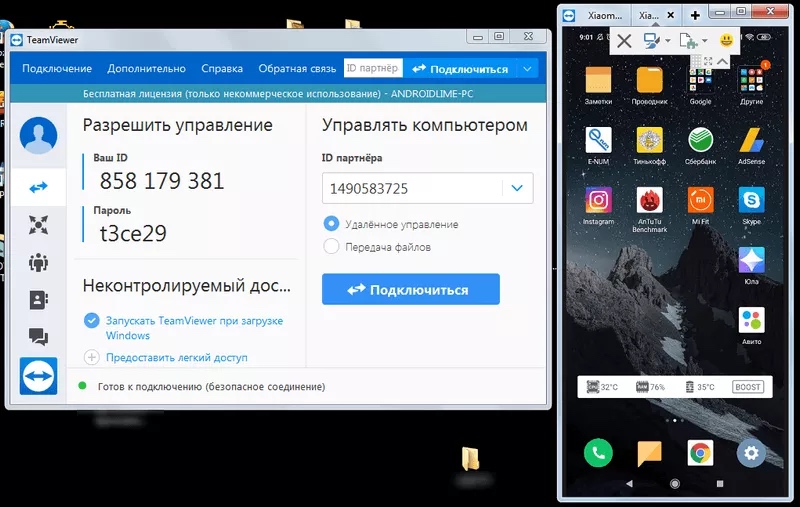
Upravljanje se izvaja z računalniško miško.
Zgornje metode so najučinkovitejše in priročne za izvajanje oddajanja zaslona pametnih telefonov v računalniku. Po navodilih naloge ni težko dokončati, in če želite, lahko sliko predvajate tudi na televizor s pomočjo tehnologije Miracast.
In kakšen je način povezovanja zaslona telefona z računalnikom ali prenosnikom? Ali poznate druge metode? Delite v komentarjih.
- « Možne napake vključevanja mobilnega vročega nadzora v Windows 10 in metod za njihovo popravek
- Kako predvajati YouTube video v ozadju na Androidu »

